إصلاح Skype Audio لا يعمل بنظام Windows 10
منوعات / / November 28, 2021
يعد Skype أحد أفضل تطبيقات المراسلة في العالم ، لكن هذا لا يعني أنه لا يمكن أن يكون لديه مشكلات. حسنًا ، من أكثر المشكلات شيوعًا مع Skype هذه الأيام أن Skype Audio لا يعمل في نظام التشغيل Windows 10.
أبلغ المستخدمون أن skype audio توقف عن العمل بعد الترقية إلى Windows 10 ، وفي معظم الحالات ، هذا يعني أن برامج التشغيل غير متوافقة مع Windows الجديد.
محتويات
- إصلاح Skype Audio لا يعمل بنظام Windows 10
- الطريقة الأولى: تكوين مكبرات الصوت والميكروفون
- الطريقة الثانية: تحديث برامج تشغيل الصوت
- الطريقة الثالثة: أعد تشغيل خدمات الصوت في Windows.
- الطريقة الرابعة: تغيير إعدادات ميكروفون Windows
- الطريقة الخامسة: تحديث سكايب
إصلاح Skype Audio لا يعمل بنظام Windows 10
الطريقة الأولى: تكوين مكبرات الصوت والميكروفون
1. افتح Skype وانتقل إلى الأدوات ، ثم انقر فوق والخيارات.
2. بعد ذلك ، انقر فوق إعدادات الصوت.
3. تأكد من ضبط الميكروفون على ميكروفون داخلي ومكبرات الصوت مضبوطة على سماعات ومكبرات صوت.
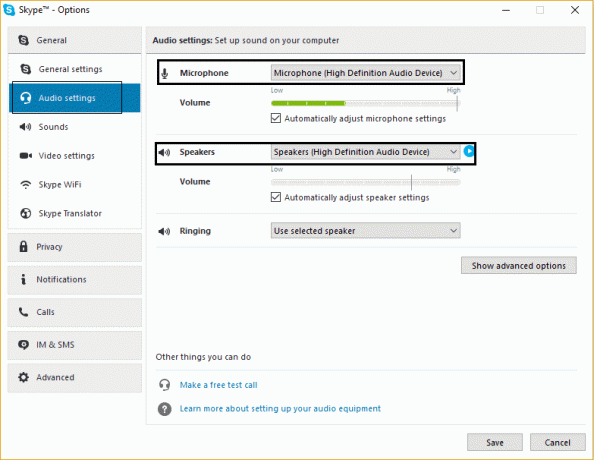
4. أيضا، "اضبط إعدادات الميكروفون تلقائيًا" مفحوص.
5. انقر فوق حفظ التغييرات وأعد تشغيل الكمبيوتر.
الطريقة الثانية: تحديث برامج تشغيل الصوت
1. اضغط على مفتاح Windows + R ، ثم اكتب "devmgmt.msc"واضغط على enter لفتح مدير الجهاز.

2. بعد ذلك ، انقر فوق أجهزة التحكم في الصوت والفيديو والألعاب لتوسيعها.
3. الآن انقر بزر الماوس الأيمن على كل جهاز الصوت الموجود وحدد "تحديث برنامج التشغيل.”
4. أعد التشغيل لتطبيق التغييرات.
الطريقة الثالثة: أعد تشغيل خدمات الصوت في Windows.
في بعض الأحيان يكون الحل الأكثر بساطة لهذه المشكلة هو إعادة تشغيل Windows Audio Services ، والذي يمكن القيام به باتباع الخطوات التالية هذا الرابط.
إذا كانت هناك مشكلة في الصوت / الصوت في Windows 10 ، فاقرأ: كيفية إصلاح سماعات الرأس لا تعمل في نظام التشغيل Windows 10
الطريقة الرابعة: تغيير إعدادات ميكروفون Windows
1. انقر بزر الماوس الأيمن فوق ملف الصوت / الصوت على شريط المهام وحدد "أجهزة تسجيل.”
2. حدد الميكروفون الخاص بك ، ثم انقر على اليمين عليها وحدد الخصائص.

3. ضمن الخصائص ، انتقل إلى علامة التبويب "خيارات متقدمة" وتأكد من أن "لم يتم تمكين السماح للتطبيقات بالتحكم الحصري في هذا الجهاز"غير محدد.

4. انقر تطبيق و نعم.
5. أعد تشغيل جهاز الكمبيوتر الخاص بك لتطبيق التغييرات.
الطريقة الخامسة: تحديث سكايب
في بعض الأحيان ، يبدو أن إعادة تثبيت أو تحديث سكايب الخاص بك إلى أحدث إصدار يؤدي إلى حل المشكلة.
هذا كل شيء؛ لقد نجحت إصلاح Skype Audio لا يعمل بنظام التشغيل Windows 10 ، ولكن إذا كان لا يزال لديك أي استفسارات بخصوص هذا المنشور ، فلا تتردد في طرحها في قسم التعليقات.



